为了方便我们查看Excel不同地方的信息,在excel同一个表格里面,或者是在Excel不同表格之间,制作链接,只要一点击,就跳到想要查看的地方,下面和小编一起看看吧!
首先我们打开Excel表格,在这里我们拿Sheet2表举例。打开Sheet2表格,选中A1单元格,右键单击,选中“超链接”:
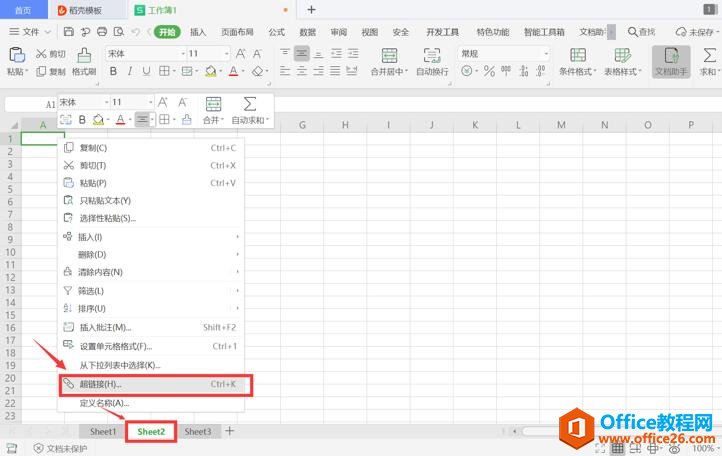
在随后跳出的菜单框里选择“本文档中的位置”,选择sheet2表,输入单元格B2,随后点击确定:

WPS Excel工作表的标签不见了怎么解决
我们知道一个Excel表格中可以建立多个不同的表格,在办公的时候特别的方便,但有时我们可能会出现工作表的标签不见了的情况,今天,小编就向大家分享怎么找回Excel工作表的标签。第一步
之后我们点击A1单元格,就会自动跳转到B1单元格啦!这样一个表内链接就做好啦:
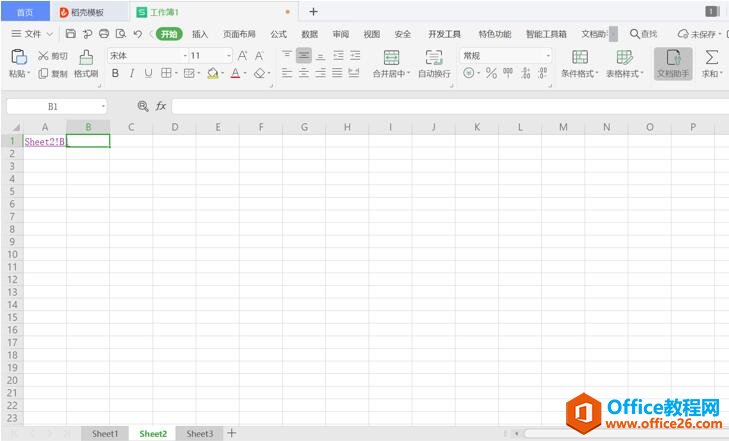
同样的方法我们可以来做一下表间链接,同样右击选中超链接,只要把上面步骤中的表换成sheet1表,点击确定,就可以啦:
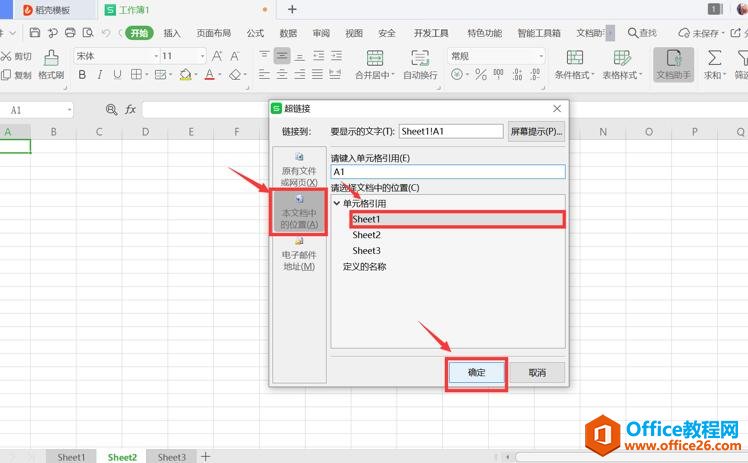
我们在sheet2表中点击A1单元格,就会自动跳转到sheet1表啦:

WPS Word拆分与合并单元格快捷键
在我们平时使用Word文档时,经常也会在文中插入单元格。而大家都知道,在Excel中,拆分与合并单元格都有快捷键,那么在Word中如何设置呢?下面我们就来学习一下。首先在Word文档中插入一


